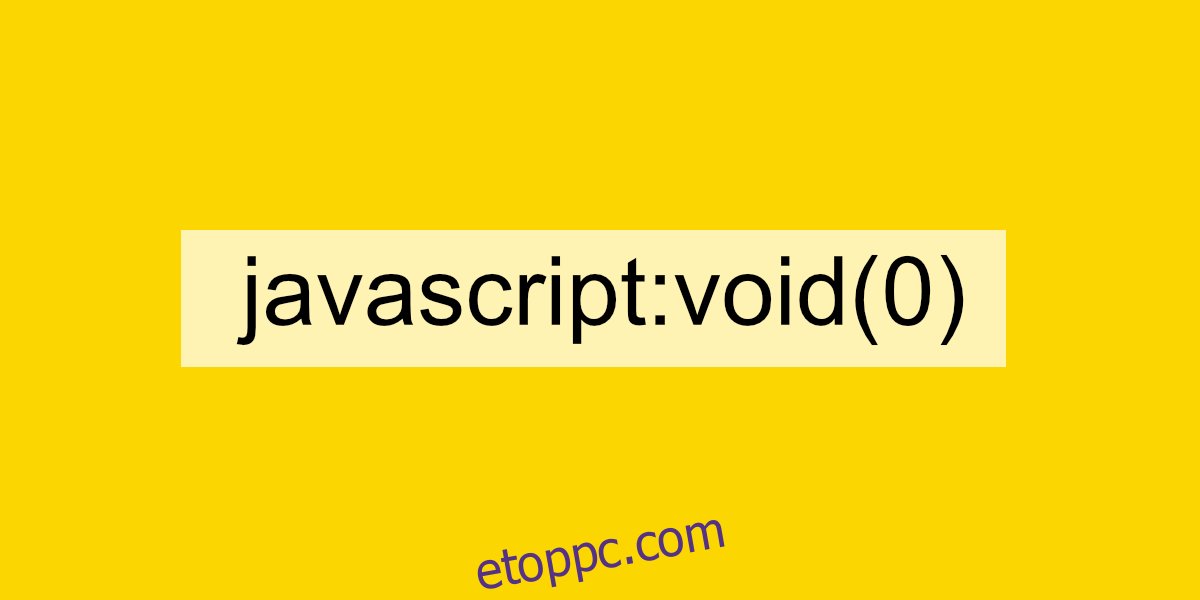A Javasript mindenütt jelen van az életünkben. Nehéz lenne olyan webhelyet találni, amely nem használja. Határozottan léteznek, de ritkák, és általában statikus tartalommal rendelkeznek. Azok a webhelyek, amelyek dinamikusan frissülnek, pl. élő frissítések és hírfolyamok, képesek erre a Javascript segítségével.
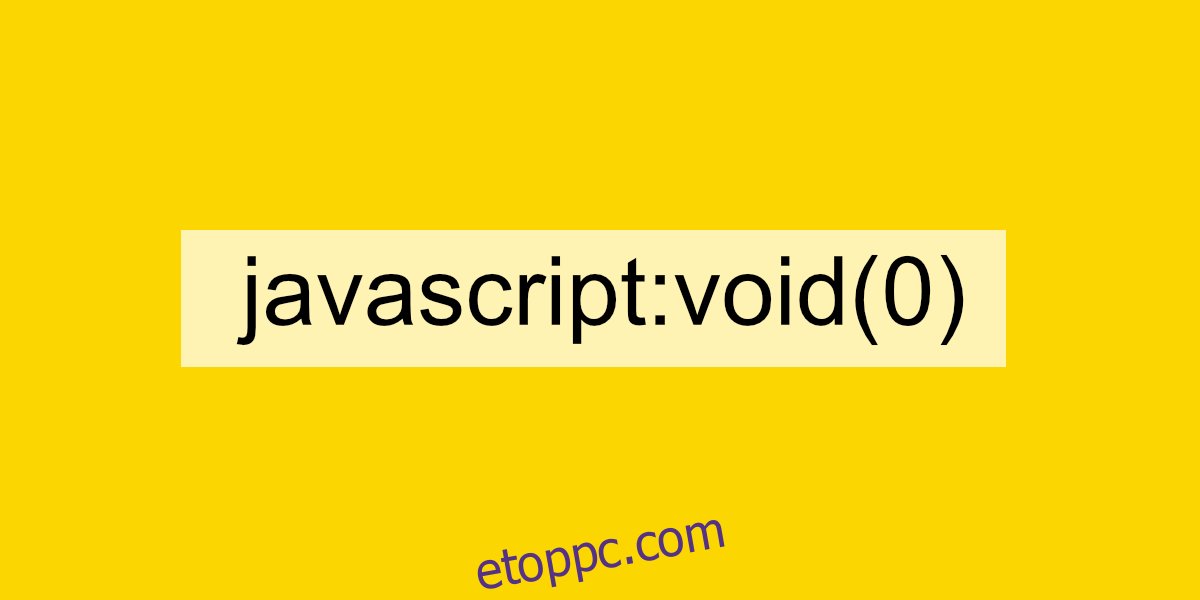
Mivel a webhelyek a Javascriptet használják, a böngészőinken keresztül interakcióba lépünk vagy tapasztalunk. A modern böngészők, például a Chrome és a Firefox már a dobozból is támogatják a Javascriptet. Mindössze annyit kell tennie, hogy telepíti a két böngésző egyikét (vagy bármely más modern böngészőt) az asztalra, és bármelyik modern webhelyet elérheti.
Tartalomjegyzék
Javítsa ki a javascript:void(0) hibát
A Javascript számos webhely elengedhetetlen építőköve, ezért ha probléma adódik a böngészővel, az asztali operációs rendszerrel vagy a webhelyen futó Javascripttel, akkor nem fog tudni elérni egy adott vagy az összes webhelyet.
Az egyik gyakori hiba, amely akkor jelenik meg, ha valami elromlik a Javascript használatával, a javascript void 0 hiba.
Webhelyspecifikus hiba
A javascript void 0 hiba egy webhely által betöltés közben megjelenő hiba. Különböző módon nyilvánulhat meg, de ez nem feltétlenül jelenti azt, hogy minden egyes webhelyen látni fogja a hibát.
Ellenőrizze, hogy más webhelyeken is megjelenik-e a hiba. Ha nem, akkor a hiba egy webhelyre jellemző. Lehet, hogy nem sok mindent tehet a javítás érdekében, mivel ez a webhely végén található, de próbálkozzon az alább felsorolt javításokkal. Megtekintheti a webkonzolt a böngészőjében, és értesítheti a webhely tulajdonosát a problémáról.
Böngészőspecifikus hiba
Sok modern böngésző ma már Chromium-alapú, de ez még mindig nem jelenti azt, hogy mindegyik teljesen egyforma. Egyes böngészőknek problémái lehetnek bizonyos webhelyekkel, míg másoknak nem. Próbáljon meg egy másik böngészőt használni a webhely eléréséhez.
Kiegészítők/bővítmények letiltása
A kiegészítők és a bővítmények nagyszerűek, de zavarhatják a webhelyeket és a tartalmat a betöltés során. Ha egy új bővítmény/bővítmény telepítése után hirtelen a javascript void 0 hibaüzenetet kapja, kapcsolja ki, és próbálja újra.
Próbálja meg letiltani az összes bővítményt/bővítményeket, majd nyissa meg a webhelyet.
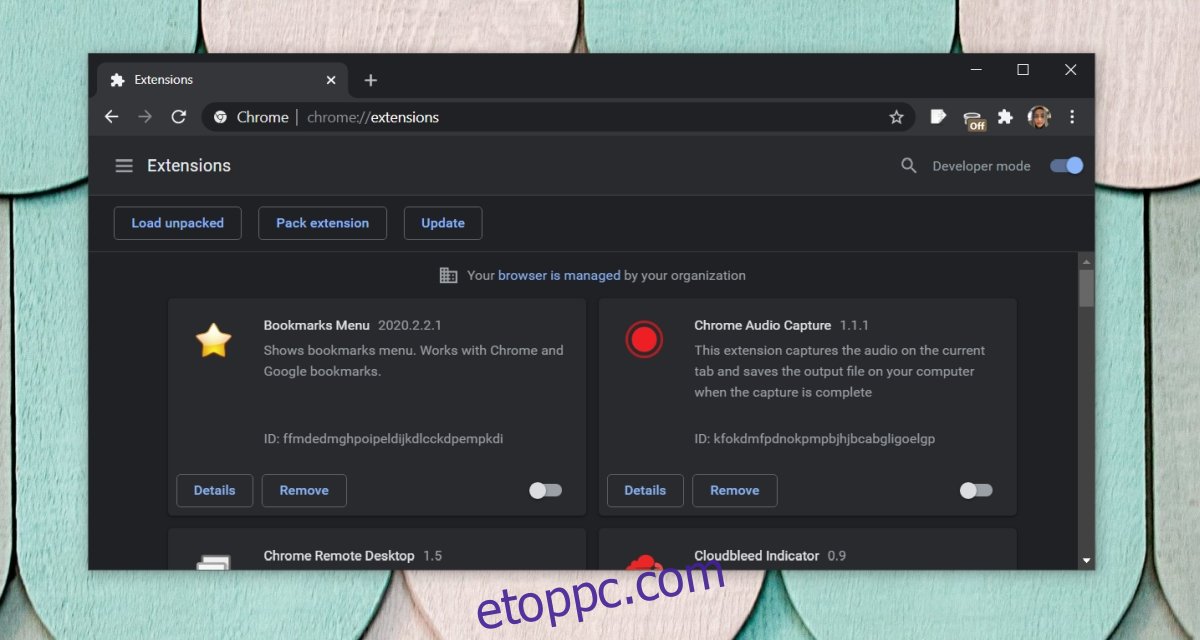
Az asztali tartalomfájlok letiltása
A hirdetésblokkolók és a tartalomszűrők nem kizárólag a böngészőkben használhatók. Úgy telepíthetők asztali számítógépekre, mint az alkalmazások, akárcsak a hálózatfelügyeleti eszközök. Proaktívan blokkolják a hirdetéseket az összes alkalmazásban, de problémákat okozhatnak a Javascript használatával.
Ha tartalomszűrőt használ az asztalon, kapcsolja ki, és próbálja meg elérni a webhelyet.
Javascript engedélyezése
A Javascript alapértelmezés szerint engedélyezve van a modern böngészőkben, de ha megszokta, hogy módosítsa a böngésző beállításait, előfordulhat, hogy letiltotta, vagy valami szükséges a Javascript futtatásához.
1. Chrome
Kattintson a Chrome jobb felső sarkában található további beállítások gombra, és válassza a Beállítások lehetőséget.
Lépjen az Adatvédelem és biztonság oldalra.
Válassza a Webhelybeállítások lehetőséget.
Görgessen a Tartalom szakaszhoz a legvégén.
Győződjön meg arról, hogy a Javascript beállítása Engedélyezett.
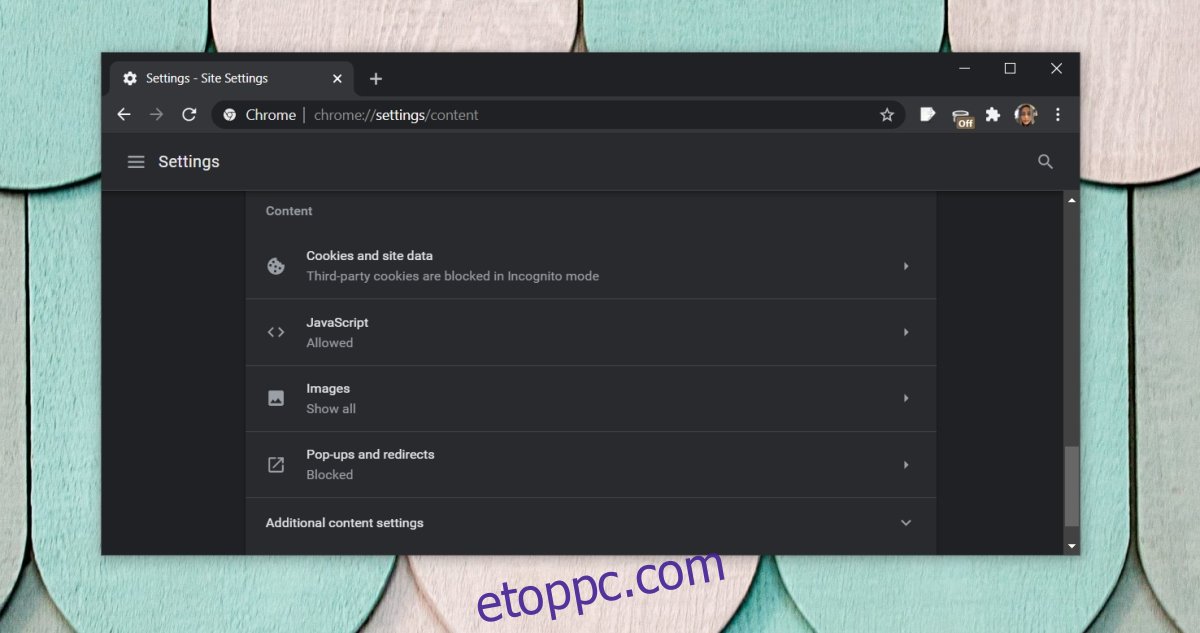
2. Chromium-Edge
Nyissa meg a Vezérlőpultot.
Lépjen a Hálózat és internet> Internetbeállítások menüpontra.
Válassza a Biztonság lapot.
Kattintson az Egyéni szint gombra.
Engedélyezze a „Java kisalkalmazások parancsfájljait”.
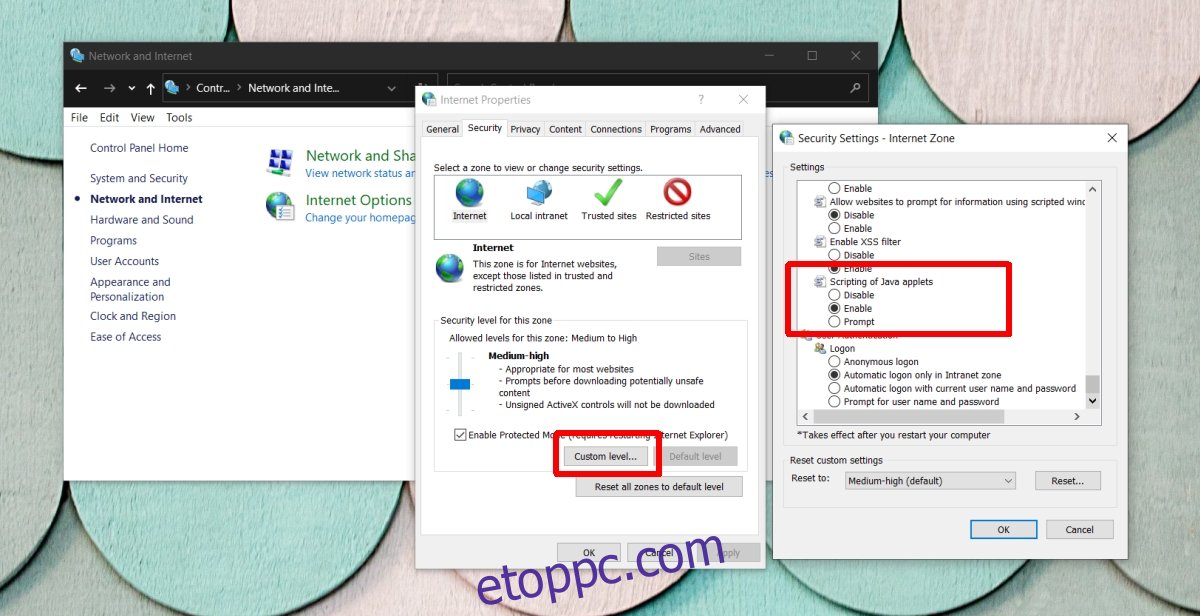
3. Firefox
Nyissa meg a Firefoxot, és írja be az about:config parancsot az URL-sávba.
Fogadja el a képernyőn megjelenő figyelmeztetést.
A keresősávban keresse meg a „javascript. engedélyezve”, és győződjön meg arról, hogy az értéke True-ra van állítva.
Ha az értéke False, kattintson rá duplán, hogy igazra változtassa.
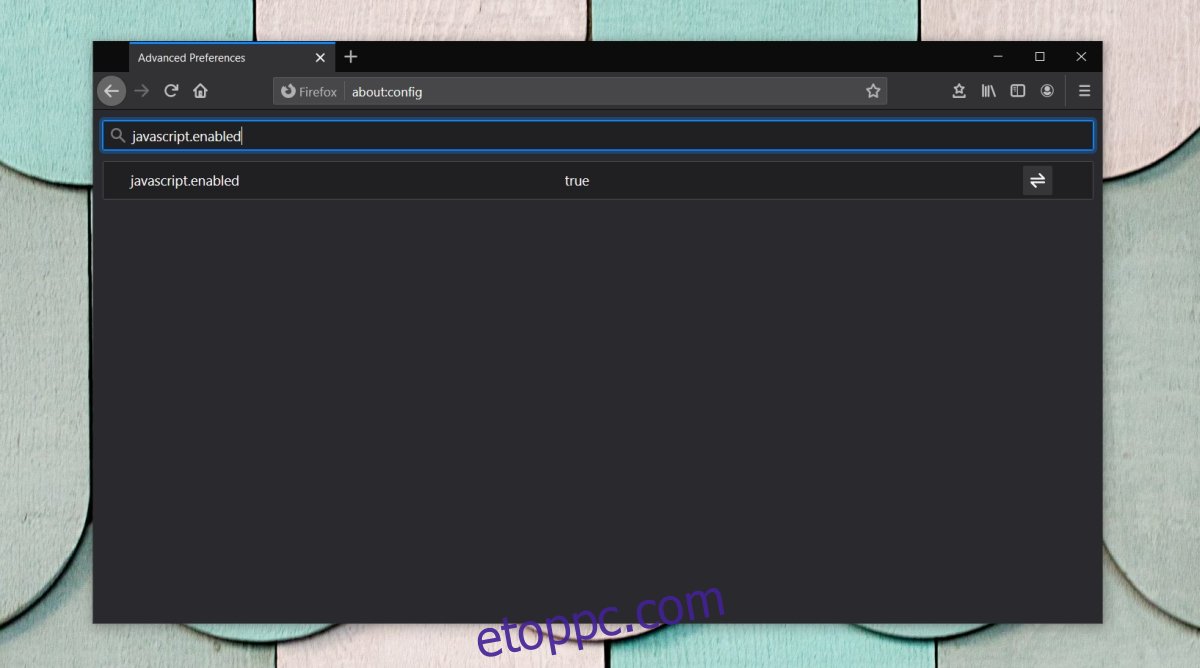
Következtetés
A Javascript hibákat ritkán oldják meg a felhasználók. Hacsak nem telepített egy hibás bővítményt, vagy nem frissítette a böngészőt kivételesen hosszú ideje, nem sokat tehet az ilyen hibatípusok kijavításáért.
A webhely adminisztrátorának feladata a kijavítása, de ebben segíthet, ha konzolnaplókat biztosít a böngészőből.